Cách để tạo một bảng mới và cách thay đổi kích thước của cột và hàng
B. Hoạt Động Hình Thành Kiến Thức
1. Tạo một bảng mới
- Để tạo một bảng mới ta thực hiện theo các bước sau:
+ Bước 1: Đặt con trỏ soạn thảo vào vị trí cần chèn bảng mới.
+ Bước 2: Trong bảng chọn Insert, chọn nút lệnh Table.
+ Bước 3: Kéo thả chuột để chọn số hàng, số cột cho bảng.
- Muốn đưa nội dung vào ô nào, nháy chuột đặt con trỏ soạn thảo tại ô đó rồi nhập nội dung. Tất cả những gì có thể nhập ở bên ngoài bảng thì cũng có thể nhập vào ô của bảng.
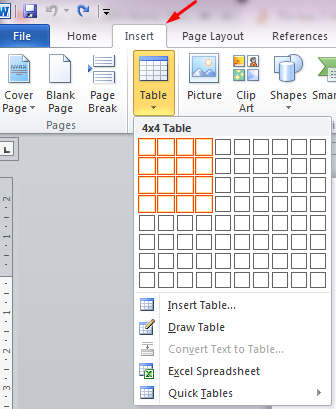
2. Thay đổi kích thước của cột và hàng
Để chỉnh độ rộng của cột hay độ cao của hàng, đưa con trỏ chuột vào đường biên của cột (hay hàng) cần thay đổi kích thước cho đến khi con trỏ chuột có dạng mũi tên hai chiều thì kéo thả chuột sang trái, phải hoặc lên, xuống.
+ Chỉnh sửa độ rộng của cột
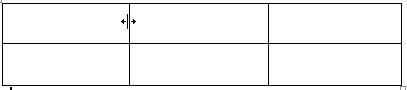
+ Chỉnh sửa độ cao của hàng
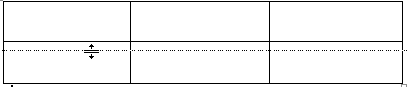
Bài làm:
Xem thêm bài viết khác
- Giải vnen tin 7 bài 13: Lọc dữ liệu
- Lập bảng tính CacNuocASEAN. xlsx.
- Giải vnen tin 7 bài 2: Các thành phần cơ bản của trang tính
- Hãy quan sát hai bảng tính Phiếu điểm cá nhân. Em thích bảng tính nào hơn? Vì sao?
- Cách để tạo một bảng mới và cách thay đổi kích thước của cột và hàng
- Em có thể tìm hiểu về diện tích và dân số các nước Đông Nam Á bằng cách mở bảng tính CacNuocASEAN. xlsx, chẳng hạn đưa ra:
- Giải vnen tin 7 bài 10: Định dạng phông chữ và kẻ khung cho bảng tính
- Sử dụng hàm MAX (hoặc MIN) với dữ liệu trong một cột nào đó sẽ cho kết quả là giá trị lớn nhất (hoặc giá trị nhỏ nhất) của dữ liệu trong cột đó...
- Tạo biểu đồ thống kê học sinh giỏi khối 7: Khởi động chương trình bảng tính Excel, mở bảng tính HocSinhGioiKhoi7.xlsx rồi tạo biểu đồ như hình sau.
- Khởi động chương trình bảng tính Excel, mở bảng tính CacNuocASEAN.xlsx rồi tạo biểu đồ như hình sau
- Bạn Dũng chọn hàng 5 rồi nháy chọn nút lệnh insert điều gì sẽ xảy ra?
- Màn hình làm việc của Exel có nhiều thành phần giống với màn hình của Word. Hãy thảo luận để phát hiện những đặc trưng...











